Win10系统时间校准的方法教程
电脑系统有时候会出现时间和网络的时间不同步,这样的话会导致我们无法获取准确的时间。那如果使用的过程中遇到系统时间显示不准确问题的话我们应该怎么操作解决呢?下面,小编给大家带来了Win10时间不同步的解决图文。
使用win10系统的过程中很多用户会查看右下角的时间,使用的时候通过右下角的桌面的时间窗口我们能够快速的得知现在的时间,但是很多用户会遇到系统时间显示不准确的情况,怎么解决?下面,小编给大家分享Win10时间不同步的处理经验。
Win10时间不同步怎么解决
1、用你的鼠标右击屏幕右下方的时间,在弹出菜单中选择“调整日期和时间”
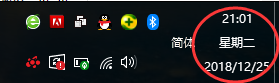
2、如图所示的设置中,这里只要把自动设置时间,勾选到开即可;
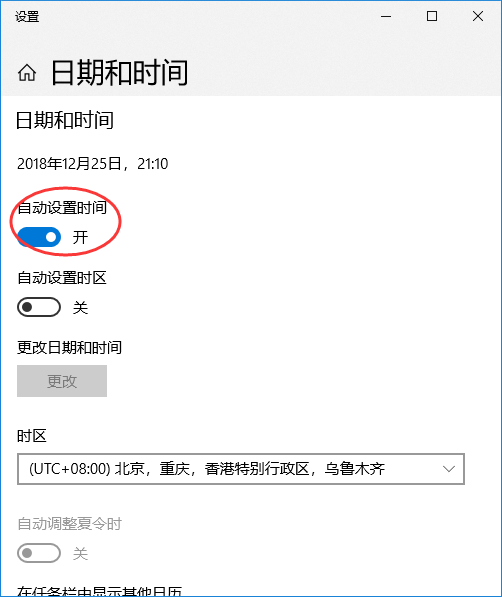
3、在往下滚动,找到添加不同时区的时钟,打开
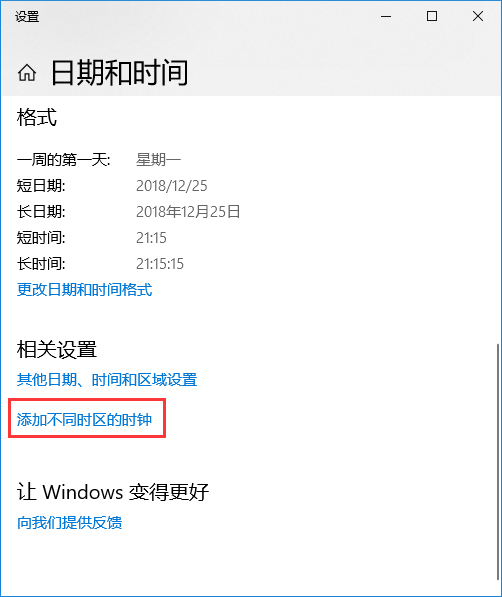
4、在弹出的日期和时间菜单,选择internet时间,并点击更改设置;
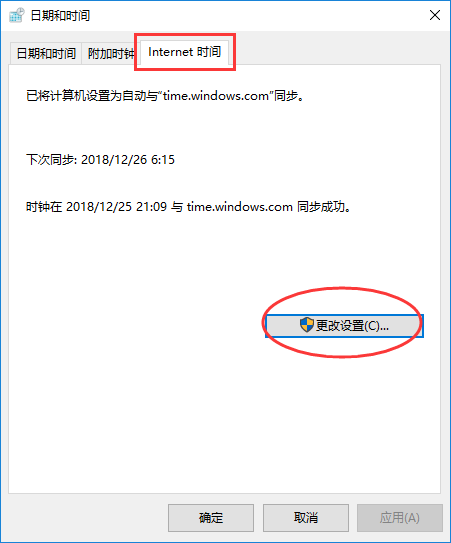
5、这里可以时行网络时间服务器的切换,或手动立即更新网络时间;
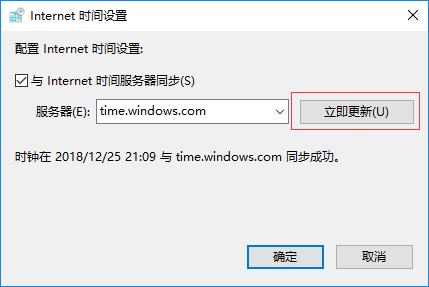
以上就是win10系统时间不准怎么解决,win10自动校准时间方法的介绍,想要了解更多更全面的win10系统相关资讯,请关注系统天地官网吧。









